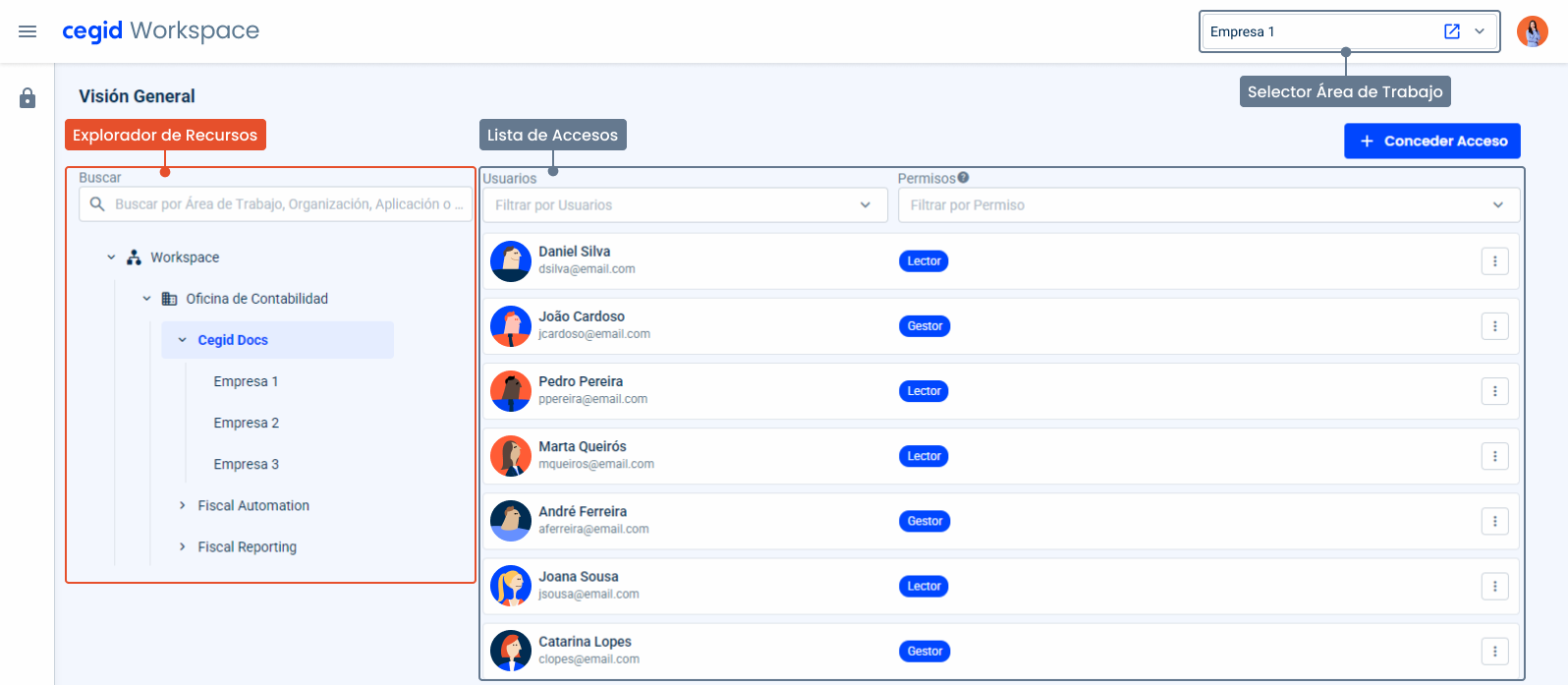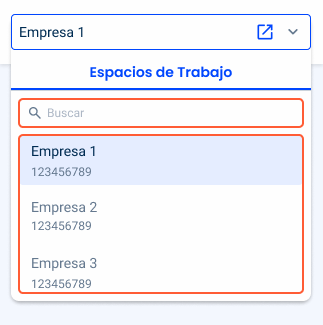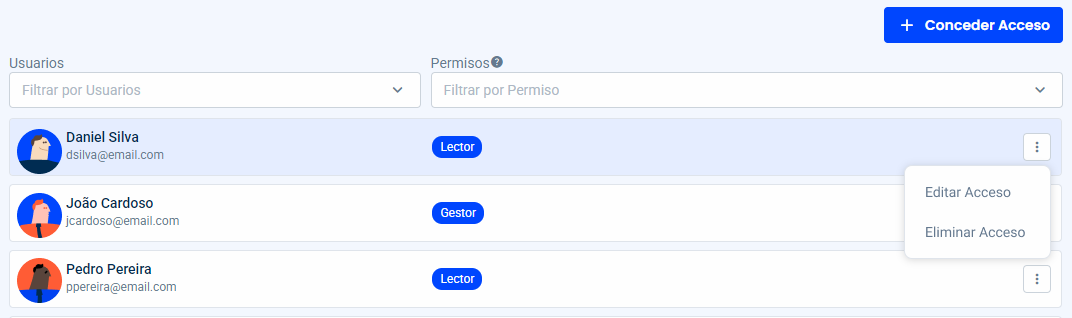Accesos (Workspace)
Cegid Workspace está diseñado para para centralizar la gestión de accesos a las aplicaciones que tienes en tu área de trabajo. Debes tener permisos de administrador para empezar a utilizar esta aplicación. Si haces clic en el selector, éste se amplía y muestra los distintos workspaces (áreas de trabajo) en los que estás autorizado a gestionar los accesos, pudiendo pasar de uno a otro. El selector también incluye un cuadro de búsqueda para localizar rápidamente el área de trabajo, así como la posibilidad de destacar áreas de trabajo, poniéndolas en la parte superior de la lista. El Explorador de Recursos ofrece una navegación jerárquica eficaz para explorar el workspace (organizaciones, aplicaciones y empresas). Esta funcionalidad está estructurada en forma de árbol para que puedas navegar hasta el nivel que desees para gestionar los accesos. Es importante señalar que puedes cambiar los nombres del workspace, la organización y las aplicaciones para que tengan nombres más identificables. También puedes buscar por el nombre del recurso. Esta búsqueda abarcadora y flexible hace que la utilización del explorador sea más práctica y eficaz en la jerarquía de recursos. Esta área presenta información detallada sobre los usuarios con acceso al recurso seleccionado en el Explorador, es decir, si seleccionas la aplicación Cegid Fiscal Reporting, se mostrarán todos los usuarios con acceso a las empresas que se encuentran en Fiscal Reporting. Si sólo seleccionas una empresa en particular, sólo se mostrarán los usuarios con acceso a esa empresa. A través de esta lista, puedes consultar de forma clara y organizada los usuarios con acceso, incluyendo información relevante como su nombre y perfil. Con los filtros disponibles, puedes consultar los accesos en función de distintos criterios, por ejemplo: Para facilitar la gestión de los accesos, puedes añadir o eliminar permisos directamente en la lista. Antes de poder utilizar esta lista, hay que seleccionar el recurso en el Explorador. Cada usuario tiene un acceso específico en Cegid Workspace, que es totalmente independiente de los perfiles de las aplicaciones: En el caso específico de las aplicaciones y empresas, también puedes asignar los perfiles que los usuarios pueden adoptar en Cegid Fiscal Reporting. Mientras los permisos son las operaciones que puedes realizar en el workspace (administrador o lector), los perfiles son las funciones que asumes en Cegid Fiscal Reporting. Por ejemplo, el permiso Administrador en el workspace y el perfil Colaborador en Cegid Fiscal Reporting. Con esta aplicación, puedes gestionar jerárquicamente los permisos y perfiles de los usuarios en las organizaciones, aplicaciones y empresas. Este enfoque permite asignar permisos y perfiles individualmente (para cada recurso), así como de una sola vez para todos los recursos mostrados en el Explorador. Por ejemplo, en Cegid Fiscal Reporting trabajas con 3 empresas. Si asignas acceso a la aplicación Cegid Fiscal Reporting, este acceso abarca las 3 empresas y también cualquier empresa que crees en el futuro. Si sólo das acceso a una empresa, el usuario no tendrá acceso a las otras empresas ni a cualquier empresa que crees mientras tanto. De esta manera, la eliminación del acceso a una suscripción es totalmente flexible, es decir, puedes eliminar el acceso a determinados niveles de la jerarquía (a la organización, a la aplicación o a la empresa) para controlar con exactitud los permisos concedidos. Esta capacidad de ajustar el acceso contribuye a una gestión adaptable y personalizada del acceso a las aplicaciones. Para gestionar los accesos, sigue los siguientes pasos: Con el permiso de Administrador, puedes asignar nuevos accesos a otros usuarios para ese mismo recurso. Para conceder un nuevo acceso, sigue los siguientes pasos: Con permisos de Administrador, es posible editar los accesos existentes. Para ello, sigue los siguientes pasos: Con el permiso Administrador, puedes eliminar accesos existentes del workspace, organización, aplicación o empresa. Para ello, sigue los siguientes pasos:Selector de Empresas
Explorador de Recursos
Lista de Accesos
Permisos
Gestionar Accesos
Conceder Acceso
Editar Accesos
Eliminar Acceso